Comodo Time Machine создает системные снимки и изображения
Microsoft Windows 7 Freeware Reviews / / March 19, 2020

Когда пакет бесплатного программного обеспечения может похвастаться Инструмент «Образ системы Windows 7» могу сделать, я, как правило, сомневаюсь. Тем не менее, в случае свободно продукт Comodo Time Machineони доставляют. Несмотря на то, что он не позволяет вам проходить пространственно-временной континуум, он может эффективно создавать системные снимки и защищать вас от нежелательных системных изменений.
Comodo Time Machine доступно почти во всех современных версиях Windows, и работает удивительно легко, используя как мало памяти, так и дисковое пространство *, и, как упоминалось ранее, она бесплатна.
* Это относится к самой программе, а не к системным снимкам, которые она делает, которые могут быть довольно большими и иметь приличный объем процессорного приоритета для создания.
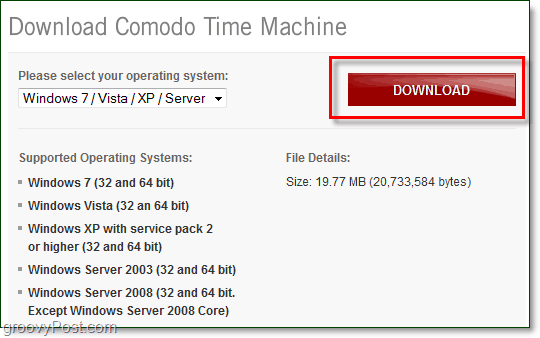
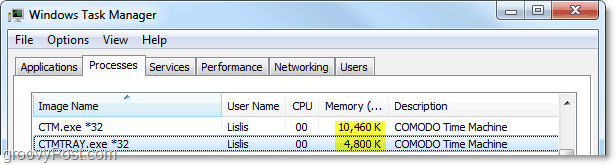
Настройка Time Machine довольно проста, просто щелчокследующий несколько раз. Когда вы доберетесь до Выбор защищенного разделаэто где ты Выбрать какие разделы на вашем компьютере, где вы хотите создавать снимки. Сначала это меня немного смутило, так как я ошибочно сослался на его защиту, означающую недоступность для записи, как, например, в защищенных файлах операционной системы.
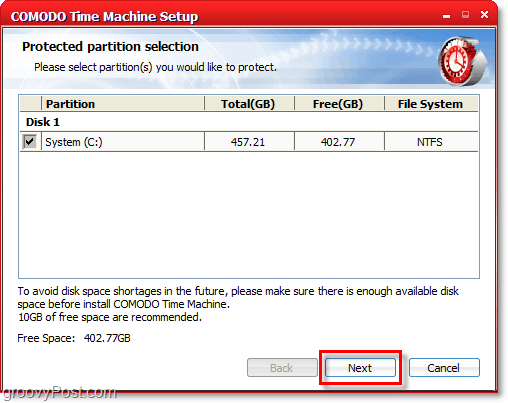
После завершения установки вам придется перезагрузить компьютер.

Когда ваша система возвращается из перезагрузки, Comodo Time Machine будет работать в фоновом режиме, и вы можете получить к нему доступ из системного трея или меню Пуск.
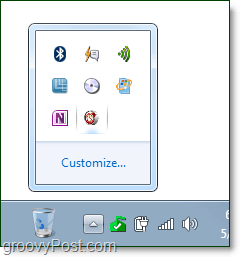
Окно быстрого запуска предлагает несколько простых задач (восстановить или создать снимок) это почти все, для чего вы будете использовать программу, но они также доступны в меню «Дополнительно».
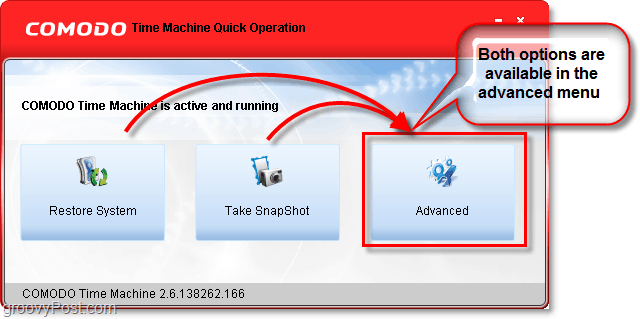
Что мне нравится в Time Machine, так это то, что это делает его простым и чистым. Когда ты Сделай снимок, Есть только три поля, и два из них не являются обязательными. Если вам интересно, что Замок Кнопка предназначена для того, чтобы понять, почему она пригодится позже, но сейчас она просто помогает предотвратить случайное удаление снимка.
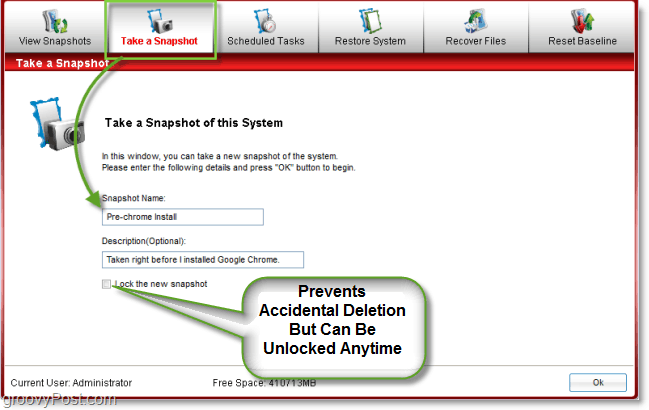
Посмотреть снимки Вкладка очень напоминает мне диспетчер Hyper-V в Windows Server 2008. За исключением того, что в этом случае вы не играете с виртуальными машинами, это реальная сделка. Здесь вы можете переключаться между снимками и обратно, и Time Machine перезагрузит ваш компьютер точно так же, как это было, когда вы делали определенный снимок, о котором идет речь. Еще одно интересное замечание: моментальные снимки являются инкрементными на временной шкале, что означает, что Time Machine просматривает предыдущие моментальные снимки и будет выполнять резервное копирование только тех файлов, которые были изменены с момента предыдущего снимка. Этот метод создания снимков очень эффективен и сводит к минимуму пространство, используемое для снимков на вашем жестком диске.
Когда ты восстановить снимокпо умолчанию он настроен на автоматическое создание точки восстановления системы, так что вы можете отменить откат и вернуться в настоящее без потери данных. Не бойтесь начинающих путешественников во времени!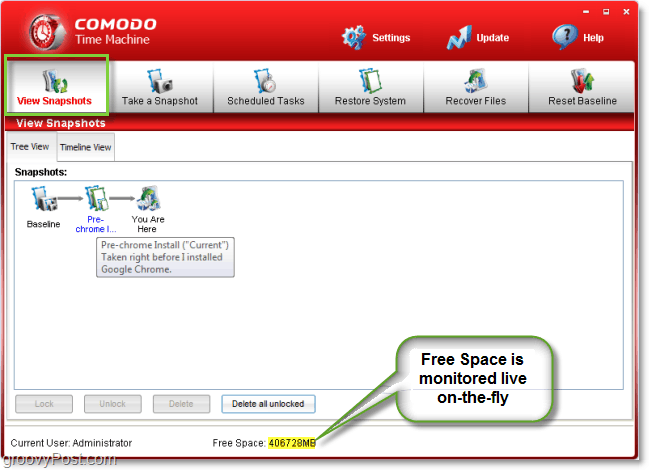
Удаление снимка может привести к дефрагментации системы, поэтому учитывайте это при их создании. Если конечно дефрагментация вашего компьютера любимое прошлое время
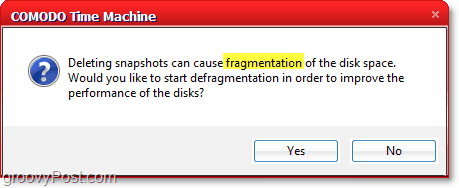
Что-то Инструмент для создания образа системы Windows-7 не позволяет вам восстановить отдельные файлы. Скажем, у вас есть один файл или папка из предыдущего снимка, но вам не нужно возвращать обратно весь компьютер. Time Machine позволяет вам извлекать только отдельные файлы из предыдущих снимков и сохранять их на своем компьютере без перезагрузки или каких-либо других забавных дел. Более того, он использует поиск в стиле Windows для поиска файлов и папок, относящихся к любому вводимому вами запросу.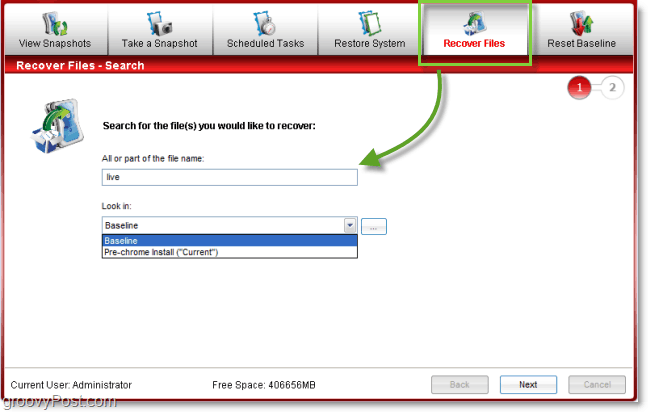
Результаты от восстановление файлов вкладка может быть скопирована сразу, просто Нажатие кнопкиСкопировать в и выбрав пункт назначения. Снова, они держат это простым, и это очень заводно.
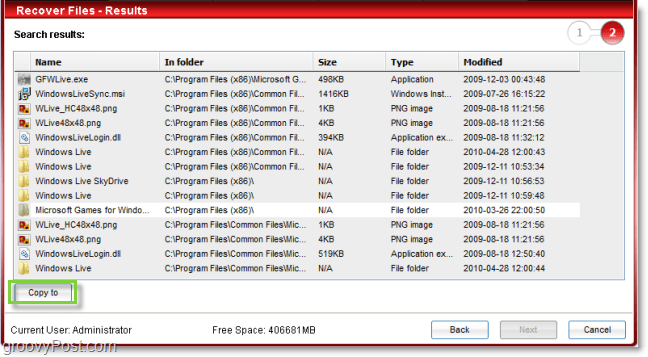
Если вы часто проводите тестирование или изменения и вам требуются регулярные регулярные резервные копии, вы можете запланировать их. Вы также можете запланировать восстановление системы, которое может пригодиться, особенно если ваше любимое пробное программное обеспечение истекает, и вы хотите вернуться к тому времени, когда оно было впервые установлено.
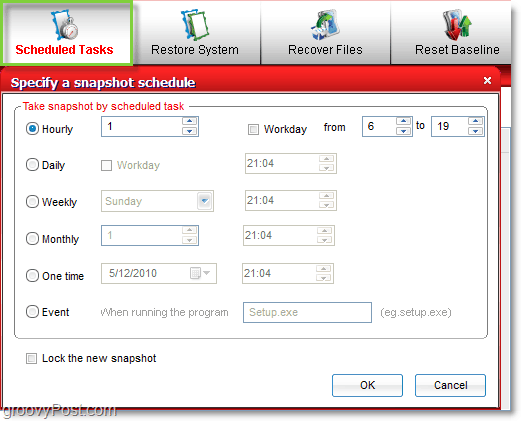
Еще одна отличительная особенность Time Machine - это способность исключить отдельные файлы и папки из восстановления. Точно так же, как вы можете восстановить отдельные файлы, если вы хотите создать текущий набор файлов «Time Travel Proof», просто добавьте их в список «Синхронизировать». Вы найдете этот процесс в Настройки> Настройки программы> Синхронизировать эти файлы или папки при восстановлении системы в другие снимки.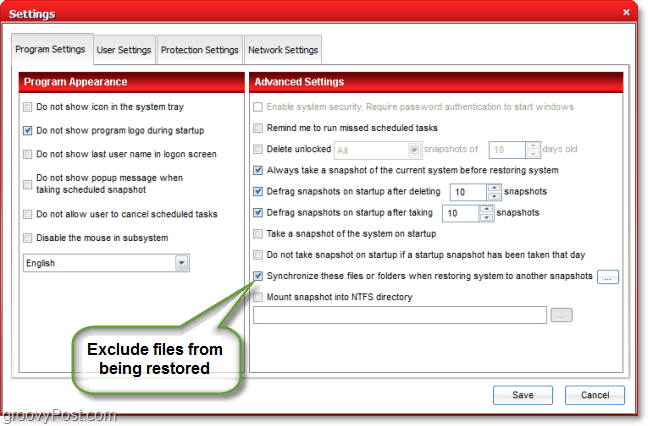
В целом, это одна из самых удивительных бесплатных программ, которые я проверял на сегодняшний день Компания-разработчик Comodo является авторитетным источником программного обеспечения и доверяет cnet и другие сайты обзора программного обеспечения онлайн. Если вы хотите испытать это на себе, просто скопируйте копию по ссылке ниже.
Загрузить инструмент восстановления данных Comodo Time Machine
Вы пробовали Time Machine или другой продукт системного образа? Мы будем рады услышать ваши отзывы в разделе комментариев ниже!
